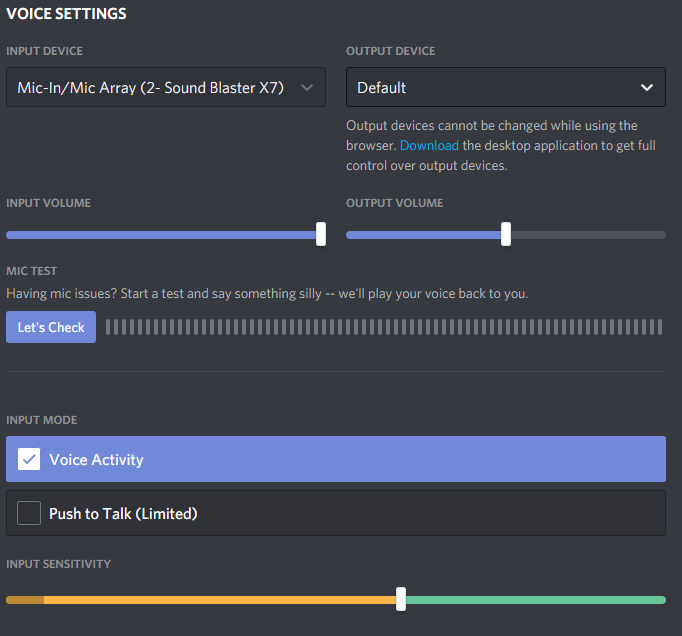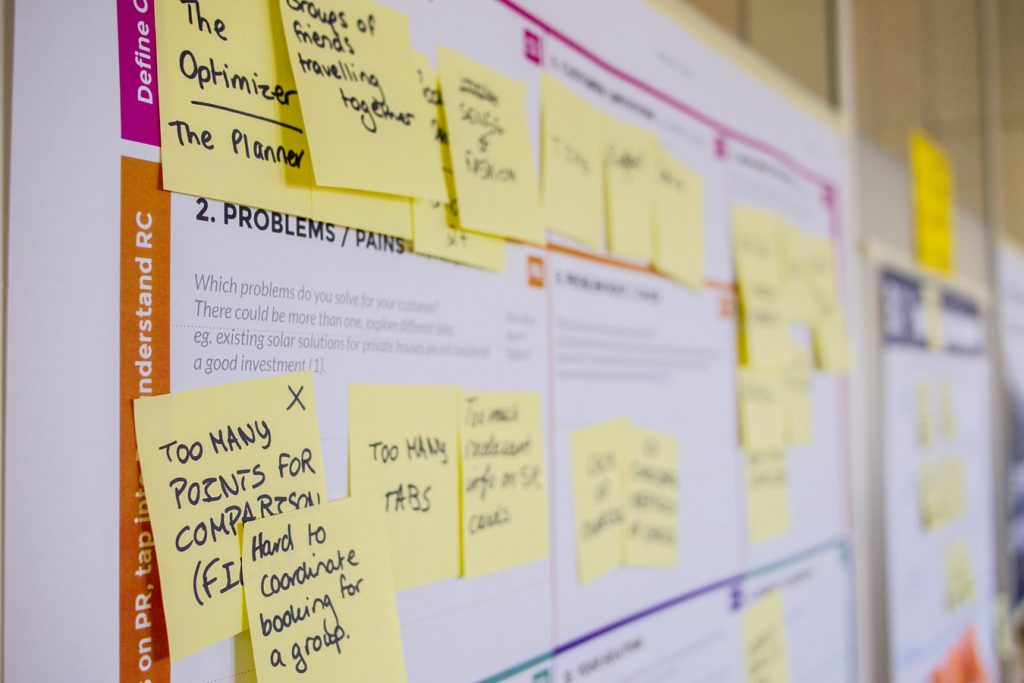Een gaming platform “kapen” om efficiënt thuis te werken…
Het zijn rare tijden, tijden die veel bedrijven op de proef stellen. Ook voor ons (Effecty) is het een flinke uitdaging en hebben we in het kader van richtlijnen vanuit het RIVM ervoor gekozen om met zijn allen thuis te werken. Logischerwijs hebben we in tegenstelling tot veel bedrijven een grote luxe, ons werk is niet per se afhankelijk van de locatie waar we zitten. Al is het op kantoor natuurlijk wel zo gezellig. Dit neemt niet weg dat wij van mening zijn dat iedereen zijn verantwoordelijkheid moet nemen in tijden als deze, dit geldt dus ook voor ons. Daarom zijn wij gaan experimenteren met verschillende tools.
In tijden van social distancing is (online) communicatie nog eens vele malen belangrijker dan normaal. Waar je normaal gesproken even naar je collega toeloopt om het een en ander te bespreken, gaat dat nu niet. Nu kun je er natuurlijk voor opteren om heel veel Skype calls af te werken op een dag. Maar wat als ik je vertel dat een gaming platform de uitkomst kan zijn voor jouw interne communicatie?
Discord
Wellicht heb je er wel eens van gehoord, wellicht ook niet. Een tool waar velen gegarandeerd van gehoord hebben is Slack. In feite is Discord praktisch hetzelfde echter biedt het een (in deze tijd cruciale) extra functie. Je kunt er namelijk voice kanalen in aanmaken. Waar je via Slack alleen via tekst met elkaar kunt communiceren, kun je bij Discord een kanaal joinen om vervolgens met elkaar te praten.
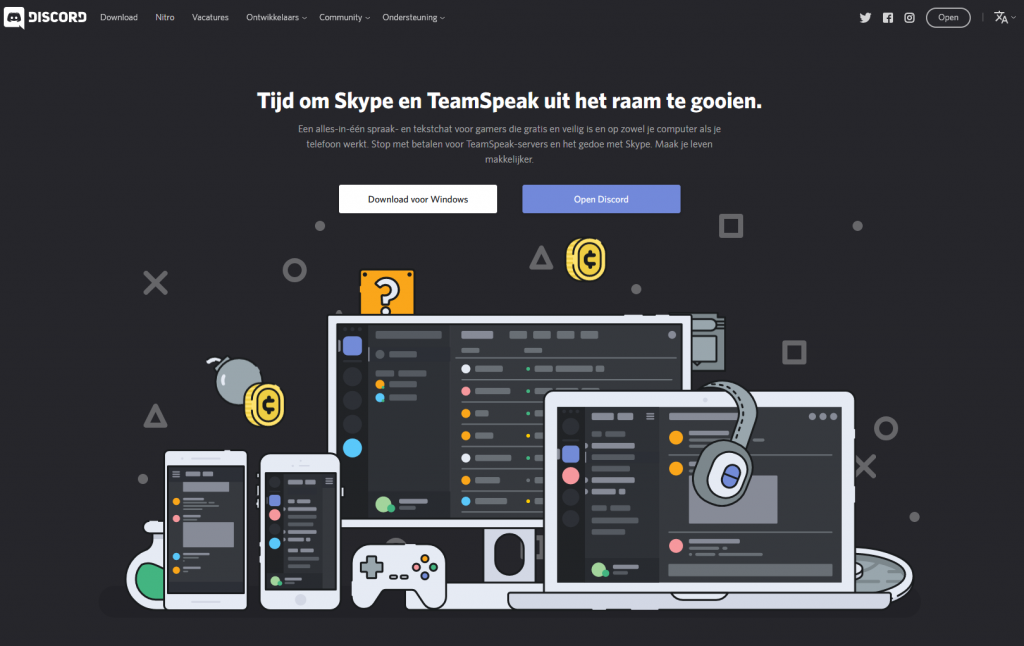
Enkele voordelen van Discord
- Het is verkrijgbaar voor verschillende besturingssystemen en apparaten. Denk hierbij aan MacOS, Windows, Android, iOS en Linux.
- Het is tevens bruikbaar in je browser als web applicatie.
- Eenvoudig in gebruik, vergelijkbaar met Slack echter bevat Discord tevens audio kanalen in tegenstelling tot enkel tekst kanalen.
- En het grootste voordeel: het is geheel gratis!
Via deze weg ben je dus vrij eenvoudig in staat om in tijden van social distancing, toch de nodige overleggen te hebben en op een laagdrempelige manier met je collega’s in contact te zijn.
Interface
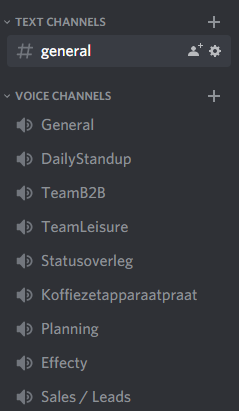
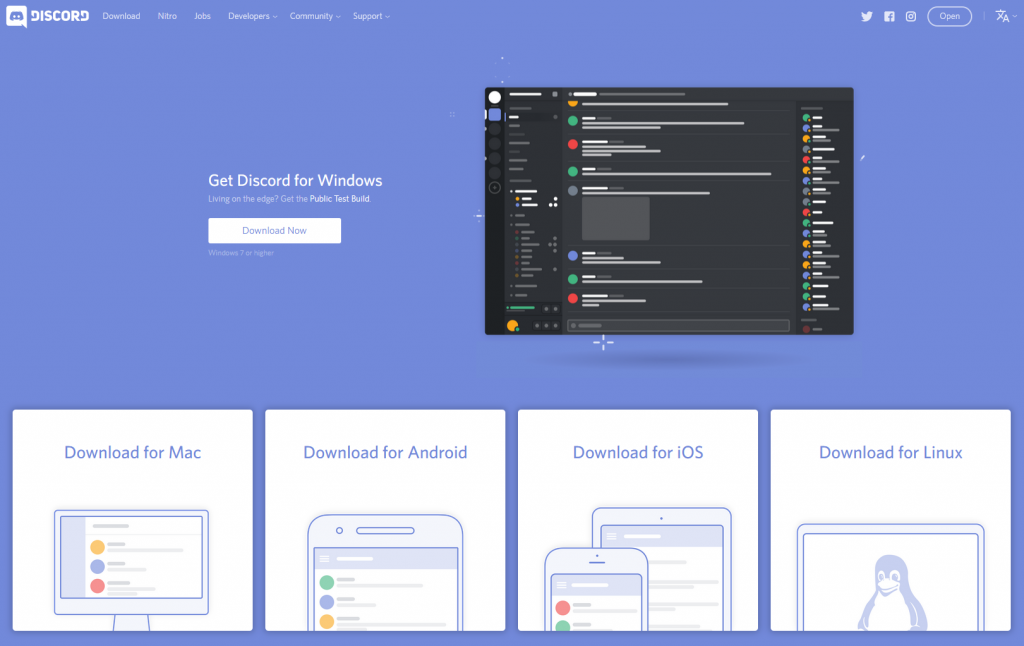
Hoe maak ik een server aan?
Binnen een paar stappen kan jij jouw eigen server hebben draaien:
- Registreer een account op discordapp.com
- Na het inloggen krijg je een overzicht zoals onderstaande:
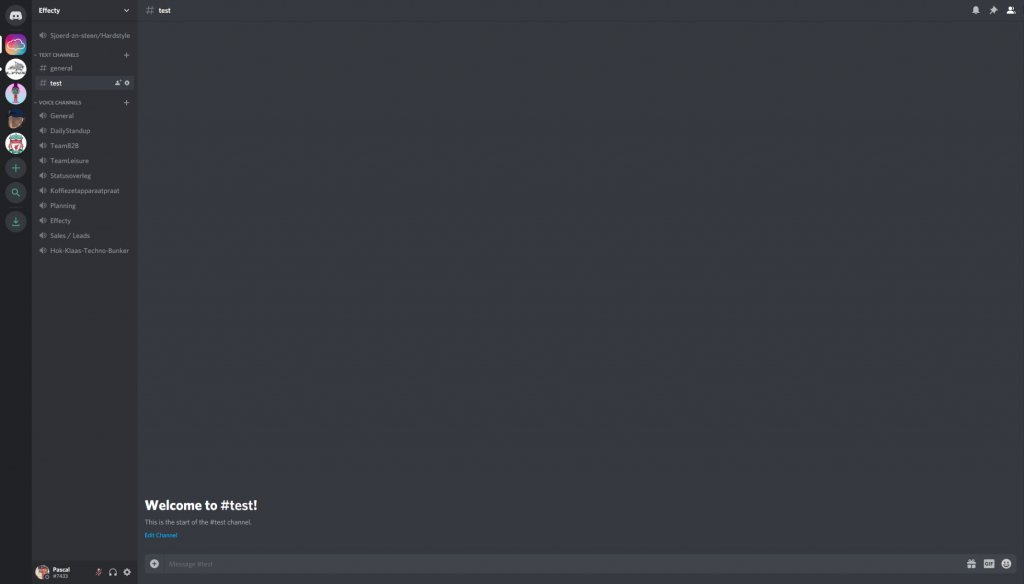
Zoals je ziet heb ik al enkele additionele servers aan de linkerkant staan. Echter zodra je op het groene +-je klikt krijg je het volgende scherm:
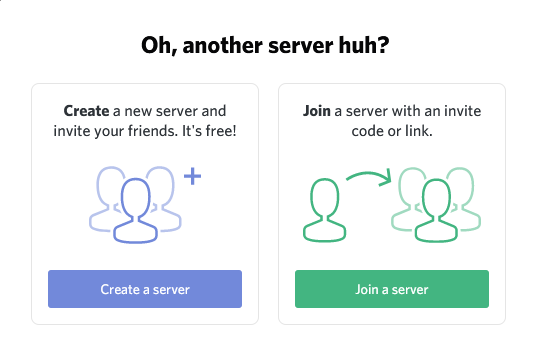
Bron: discordapp.com
- Vervolgens klik je op ‘Create a server’.
- Vul de naam van je server in:
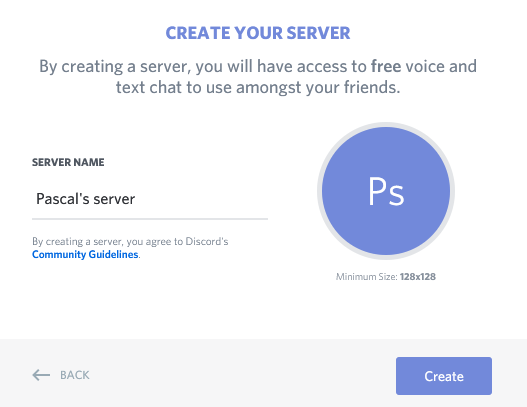
En je raad het al, zodra je op ‘Create’ klikt is je server up en running.
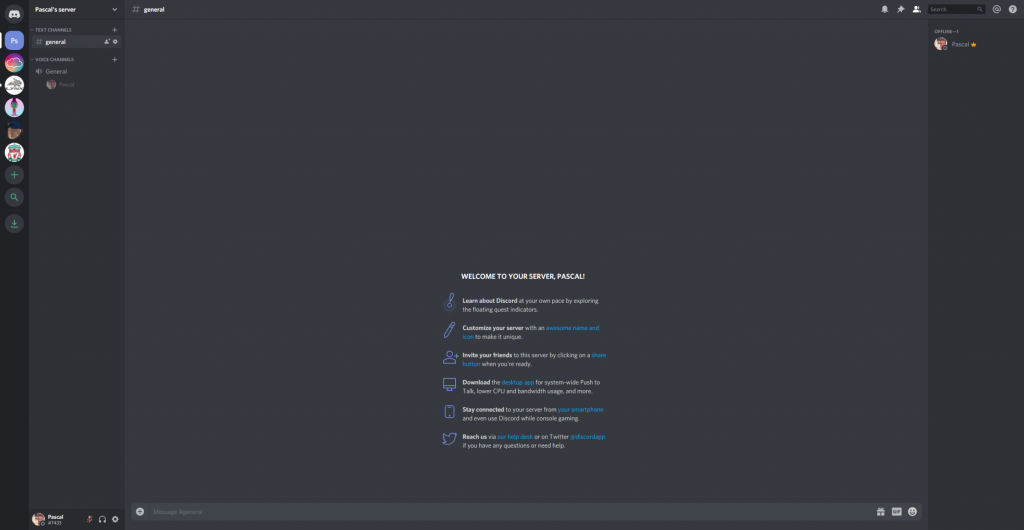
Vervolgens ben je geheel vrij om kanalen aan te maken. Klik je op het +-je bij ’text channels’ maak je een additioneel tekst kanaal aan. Doe je hetzelfde bij ‘voice channels’ maak je een extra voice kanaal aan.
En het grootste voordeel van dit allemaal: het is geheel gratis.
Enkele tips
Allereerst attendeer je collega’s erop dat ze gebruik maken van oordopjes. Gaat iedereen namelijk zijn geluid over de speakers afspelen, heb je grote kans dat er een echo ontstaat. Laten we het erop houden dat die niet erg plezant zal zijn.
Links beneden in de hoek heb je de mogelijkheid om je microfoon en/of koptelefoon te muten.
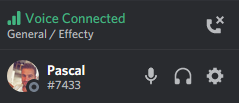
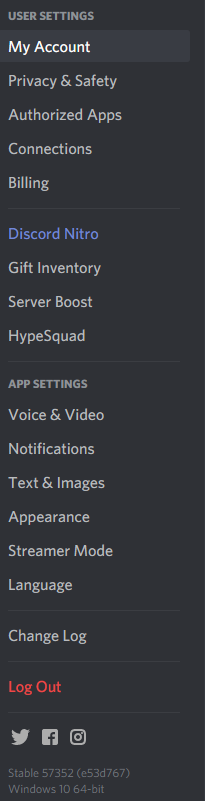
Als je op het tandwieltje klikt kom je bij je instellingen.
Als je vervolgens bij die instellingen naar Voice & Video gaat, heb je de mogelijkheid om je microfoon en luidsprekers aan te passen.
Het kan namelijk goed zijn dat de eerste keer bij het opstarten niet de juiste microfoon en/of luidsprekers gekozen worden door het programma. Mochten je collega’s je dus initieel niet horen, controleer even of de instellingen in dat scherm goed staan.
Je bent in dit geval op zoek naar ‘input device’ en ‘output device’. In mijn geval zag mijn instellingen er als volgt uit. In jouw situatie kan dit anders zijn, controleer hier met name even of de juiste apparaten gekozen worden. Mocht dit niet het geval zijn kun je ze gewoon zelf vrij eenvoudig uitkiezen middels de dropdown list.
Vervolgens kun je het in hetzelfde venster ook de volumes aanpassen. Geven collega’s aan dat je te luid bent? Breng dan je input volume wat omlaag. Kun jij je collega’s heel moeilijk verstaan? Breng dan je output volume iets omhoog.
Tot slot, mochten je collega’s aangeven dat ze je horen ademen. Pas dan even je input sensitiviteit aan. Door deze wat verder naar rechts verplaatsen zul je harder moeten spreken alvorens je microfoon geactiveerd wordt.
Just the basics
In het bovenstaande ‘begeleid’ ik je slechts door het basisproces heen van het aanmaken van een server en geef ik je vluchtig enkele tips om ermee aan de gang te kunnen gaan. Er is binnen Discord een hele hoop mogelijk om in ieder geval snel en eenvoudig je interne communicatie te kunnen stroomlijnen.
Bij meer vragen, hulp of meer informatie over onder andere het bovenstaande of wellicht andere tools in tijden als deze zijn wij eenvoudig bereikbaar.